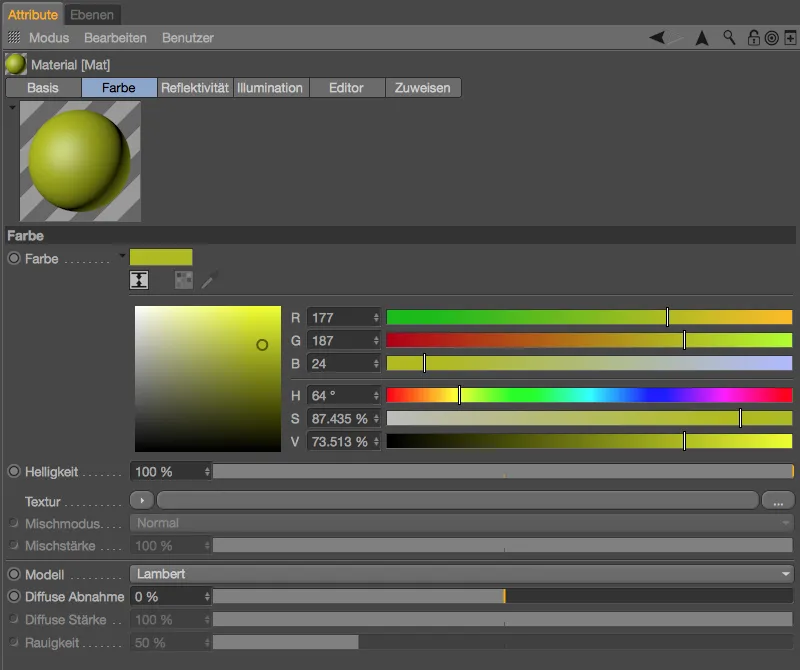Printre aceste alte caracteristici se numără facilități de lucru cu adevărat practice, funcții noi impresionante și o altă modalitate de conectare la un software de texturizare etablished și puternic.
Vizualizarea editorului
În această imagine am confrontat aceeași scenă în Cinema 4D Release 18 și 17, respectiv în vizualizarea Editor-. Noua versiune oferă sub OpenGL Avansat activat afișarea reflexiilor în vizualizare și, în plus, pentru o mai bună recunoaștere a geometriei, o așa-numită Screen Space Ambient Occlusion (SSAO). Ambele sunt, desigur, doar o aproximare comparativ cu randarea, dar în unele cazuri ar putea face randarea chiar inutilă.

Ambele funcții de vizualizare pot fi activate și dezactivate din meniul Opțiuni pentru Vizualizare.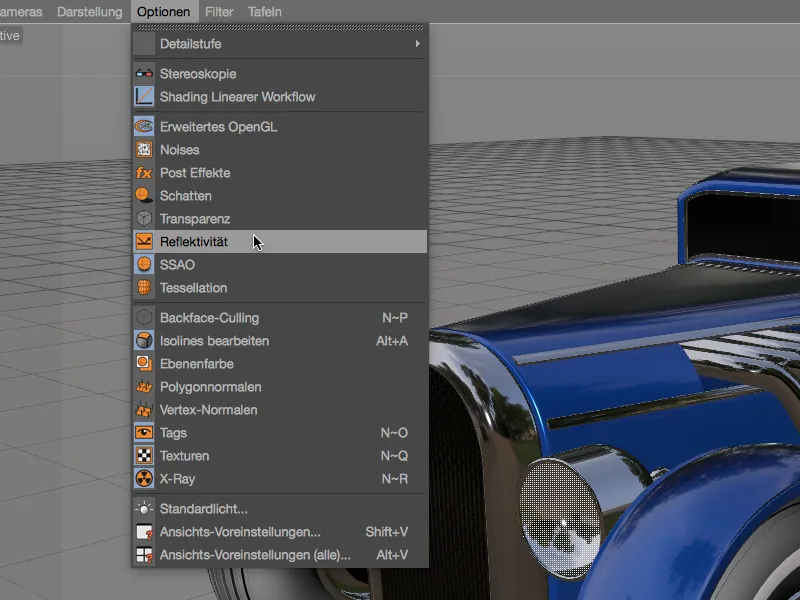
În Preferințele de vizualizare găsim pe pagina OpenGL Avansat câteva opțiuni pentru a ajusta vizualizarea preliminară conform nevoilor noastre. De exemplu, mediul setat implicit pentru reflexie nu se potrivește fiecărui scop de utilizare. Pentru a specifica un alt mediu pentru reflexie, trebuie doar să încărcăm un alt fișier HDR ca Mediu. De asemenea, pentru reglarea Mărimii, Intensității și Fineteții SSAO, avem la dispoziție câțiva parametri.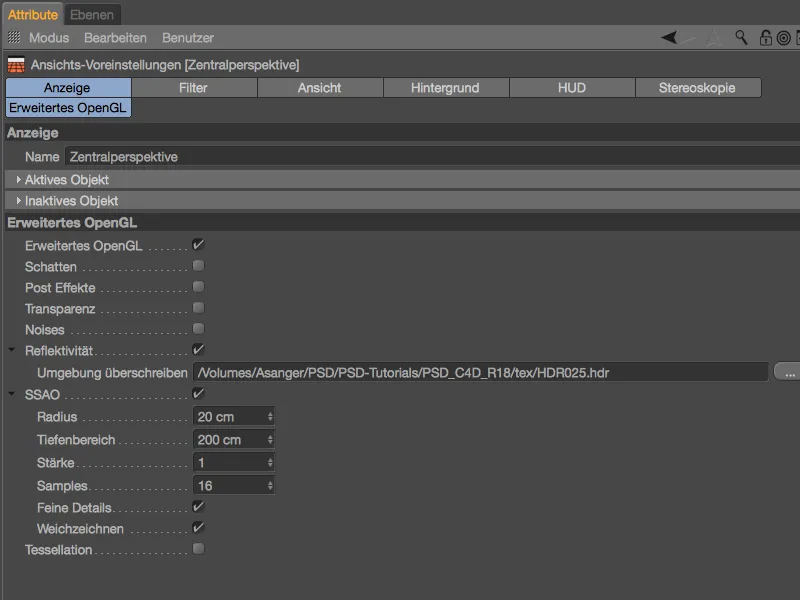
Vizualizarea Reflecției după încărcarea unui alt mediu HDRI (interior).
Calitatea vizualizării Reflecției poate fi controlată direct în Material. Pe pagina Editor- a Materialului se găsește printre altele noua secțiune Vizualizare Reflecție, unde putem defini rezoluția texturii de mediu prin Mărime. Numărul de Eșantioane stabilește calitatea în zonele mate ale unui material reflectorizant.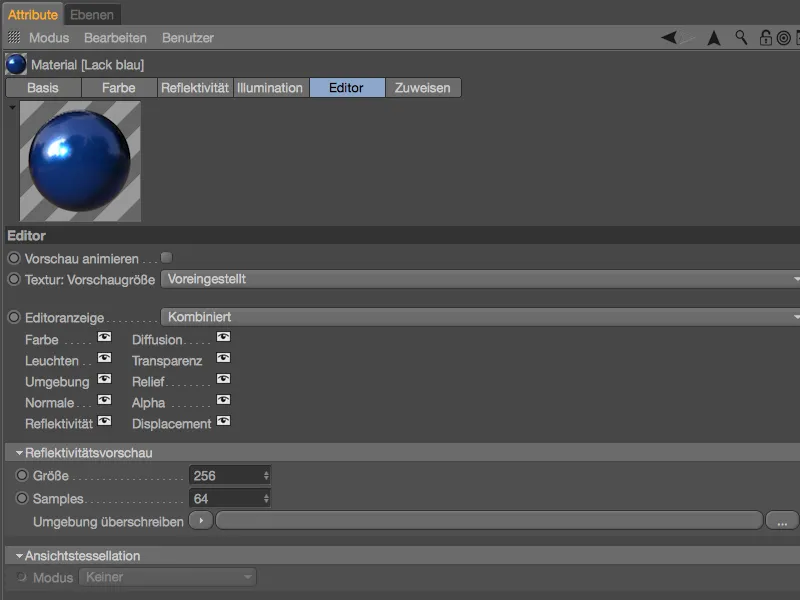
Prin a treia opțiune nouă pentru vizualizarea Editor- putem obține o previzualizare a Deplasărilor. Această așa-numită Teselare este de asemenea doar o aproximare care nu poate fi randată ca atare.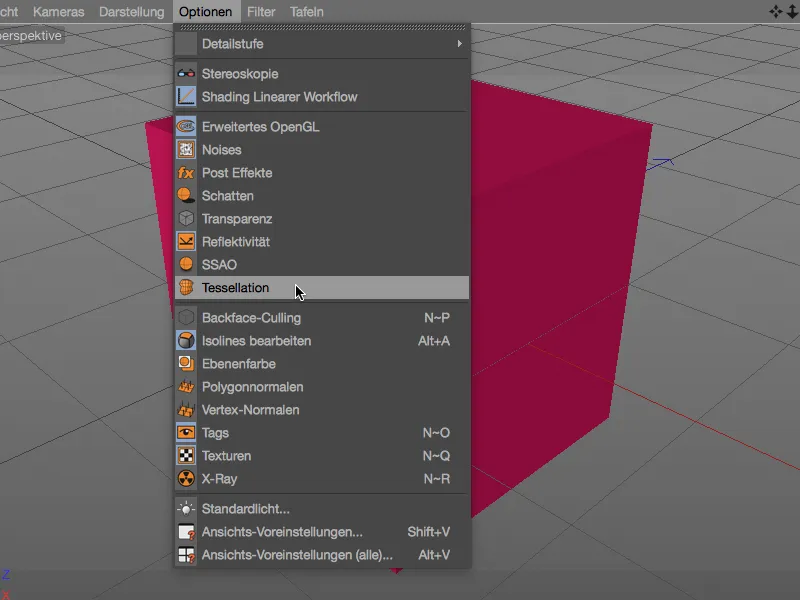
Pentru a vizualiza Teselarea în vizualizarea Editor-, materialul trebuie să aibă un canal de Deplasare-. În exemplul simplu prezentat, am folosit un Shader Piese ca Textură și am activat Deplasare Sub Poligon la un nivel de subdiviziune de 10.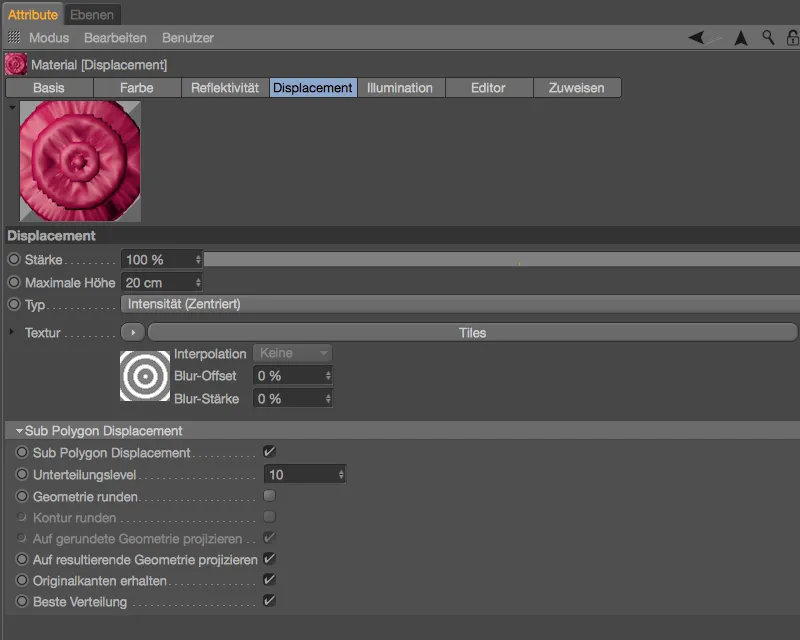
Pe pagina Editor- a Materialului găsim din nou opțiuni suplimentare pentru Vizualizarea Teselării. În Modul Uniform, teselarea se realizează uniform fără a ține cont de distanța camerei. Dacă teselarea ar trebui să fie mai mare sau mai mică în funcție de distanța camerei, se va alege Modul Proiectiv. În partea de jos, informația Nivele Maxime GPU indică numărul de niveluri de teselare pe care placa grafică încorporată este capabilă să le afișeze.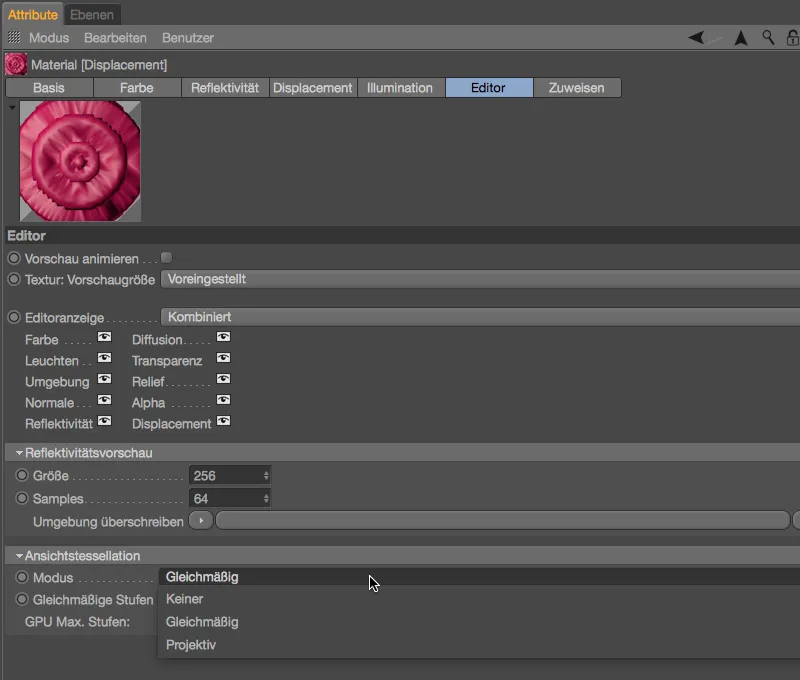
O Teselare deja vizibilă în vizualizarea Editor- este extrem de utilă pentru poziționarea exactă sau chiar animația unor obiecte 3D, …
… deoarece se apropie destul de mult de rezultatul randării.
Substanță-Pipeline
Substance Designer este un program bazat pe noduri, nedistructiv pentru crearea materialelor și texturilor procedurale de toate felurile. Cinema 4D Release 18 ne oferă posibilitatea de a importa materiale Substanță prin motorul încorporat și de a le utiliza direct în Cinema 4D ca materiale.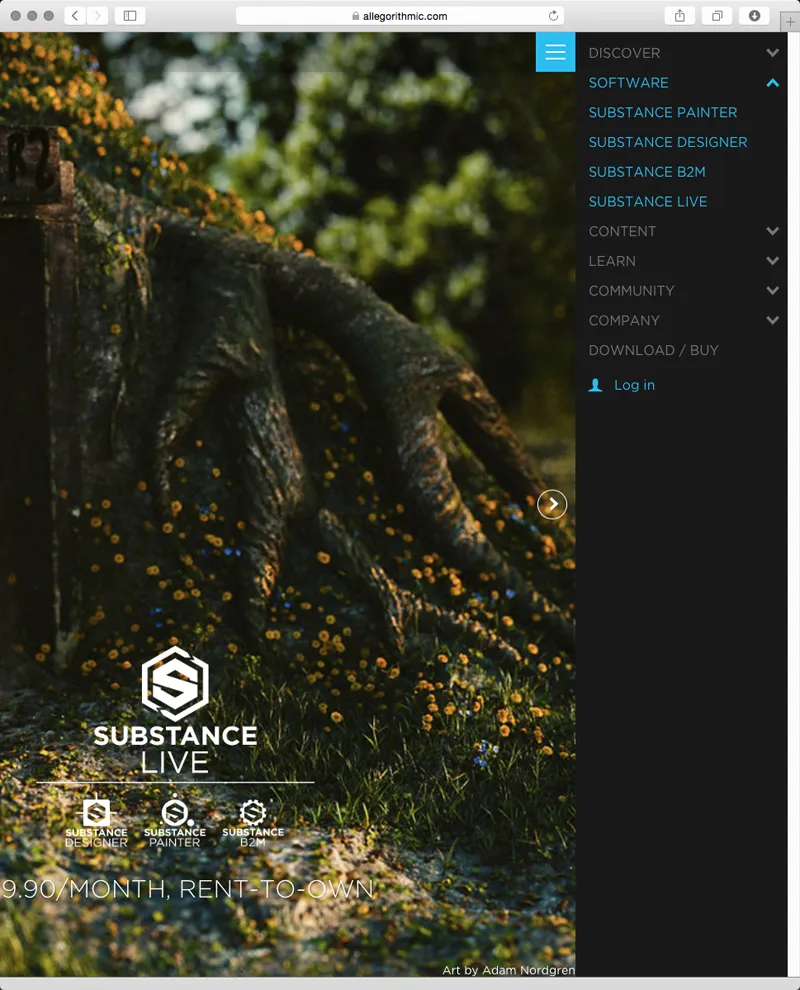
Cei care nu au Substance Designer pot totuși beneficia de multe materiale de calitate înaltă. După ce ați creat un cont, puteți descărca o mare varietate de substanțe gratuite de pe Substance Share și le puteți utiliza în Cinema 4D.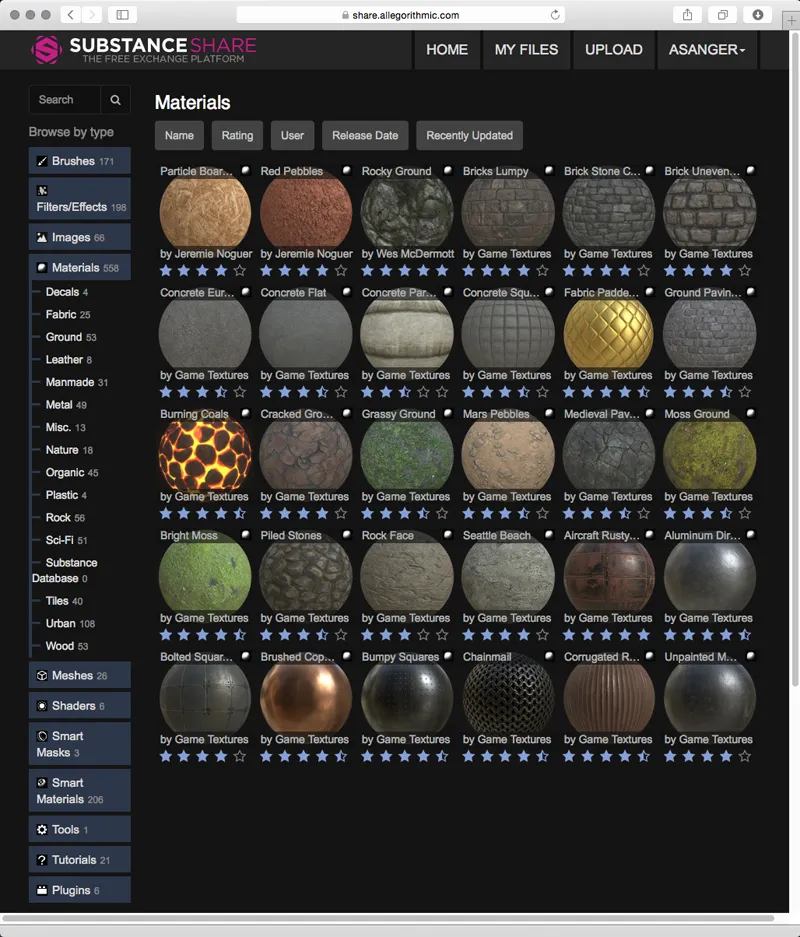
Pentru a încărca un activ al substanței în Cinema 4D, folosim comanda Încarcă Substanță… în meniul Pipeline>Motorul Substanței.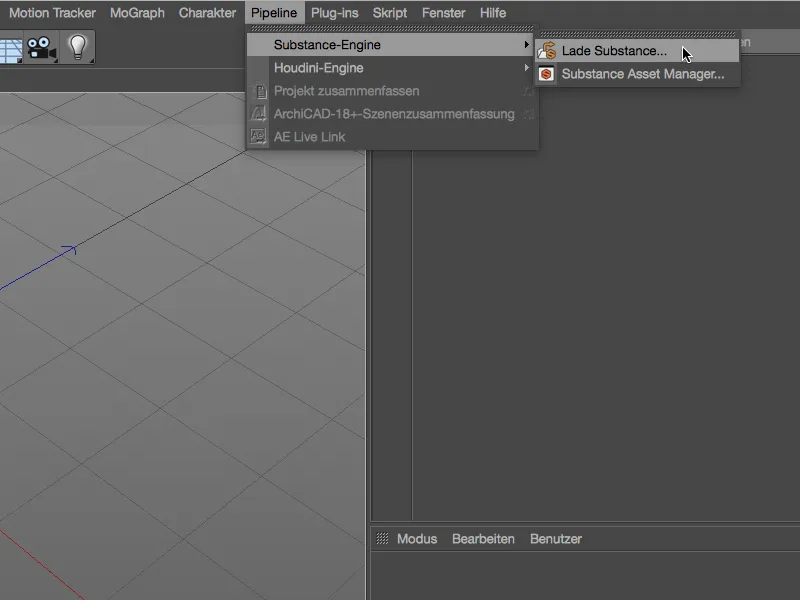
Este important de menționat că fișierul activ care trebuie importat are extensia .sbsar. Cinema 4D nu poate încărca activele Substanță cu alte extensii de fișiere.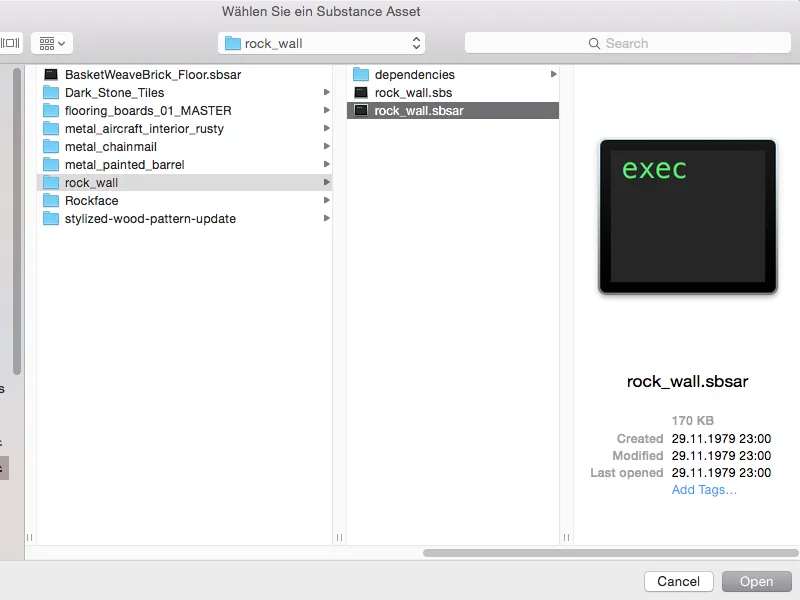
Toate resursele Substance încărcate în Cinema 4D le găsim listate în Managerul de Resurse Substance. În dreptul fiecărei intrări vedem mici imagini de previzualizare a informațiilor texturii corespunzătoare.
Pentru a folosi acum resursele Substance ca materiale în Cinema 4D, trebuie doar să tragem și să plasăm resursele pe un obiect, un câmp textură sau în Managerul de Materiale.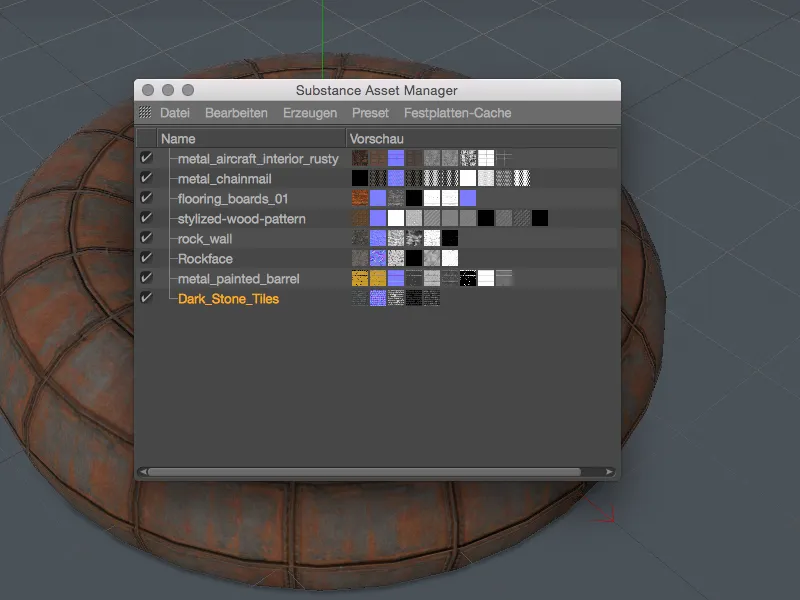
De la canalele de ieșire ale resurselor Substance, Cinema 4D construiește canalele de material corespunzătoare într-un material nou, generat automat. Texturile asociate ajung în canalul de material respectiv printr-un Shader Substance dedicat.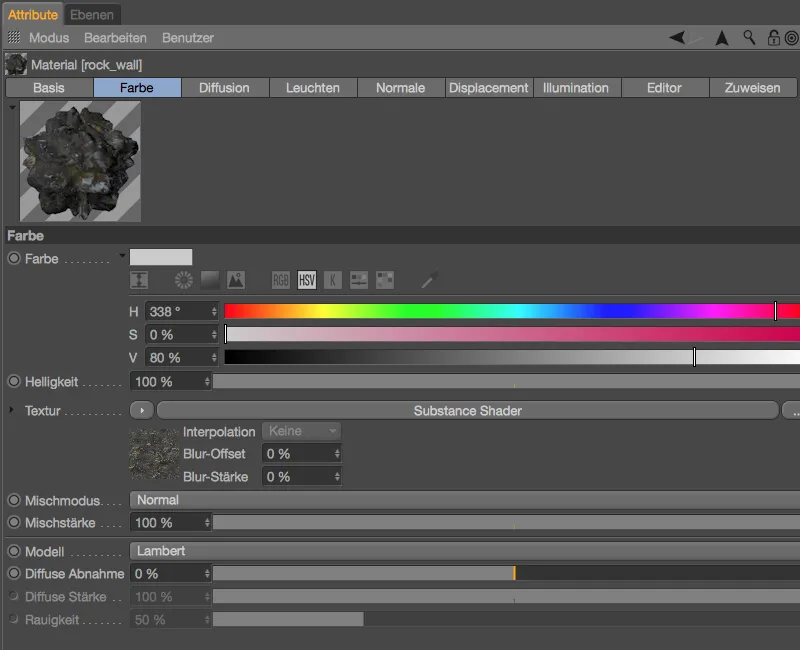
Când analizăm mai atent Shaderul Substance, observăm - în funcție de cum este construită sau dotată resursa - alte opțiuni pentru ajustarea materialelor preluate în Cinema 4D. În exemplul prezentat, putem controla astfel creșterea mușchiului și stratul de zăpadă, fără a fi necesară implicarea Substance Designer.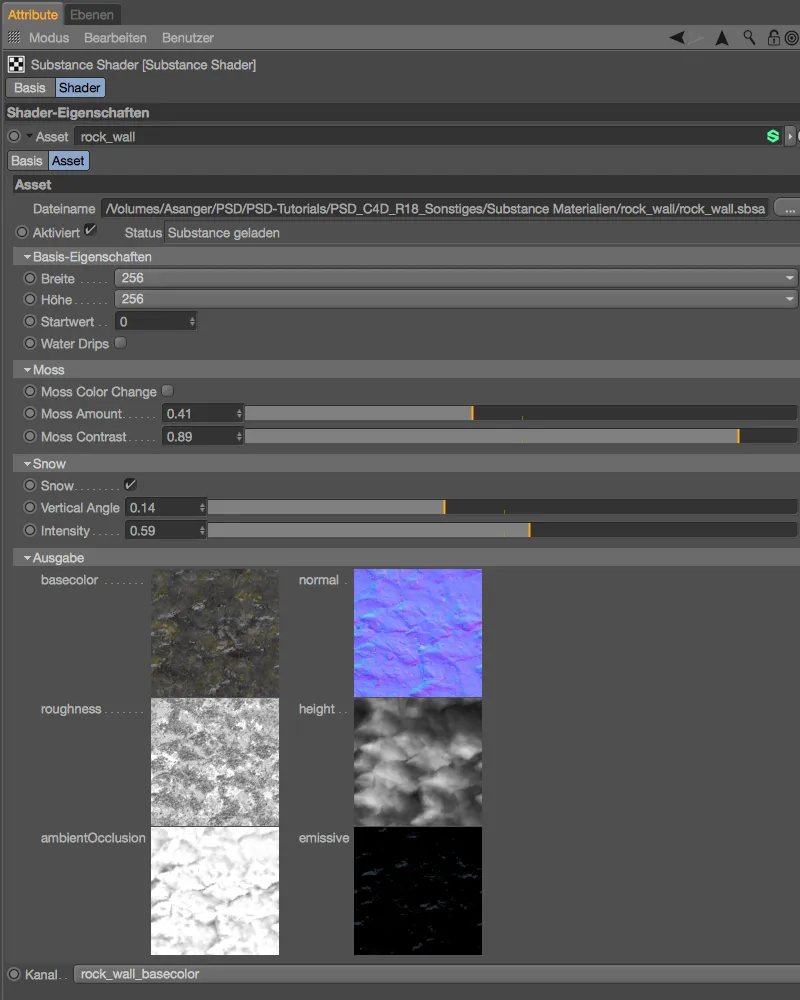
În preferințele programului pentru Motorul Substance, putem seta cum să gestioneze Cinema 4D resursele importate. Pentru a asigura o colaborare fără probleme între Substance și Cinema 4D, ambele programe ar trebui să folosească aceeași metodă de calcul. La setarea OpenGL, acesta rulează printr-o placă grafică (GPU), iar la setarea SSE2 rulează printr-un software (CPU).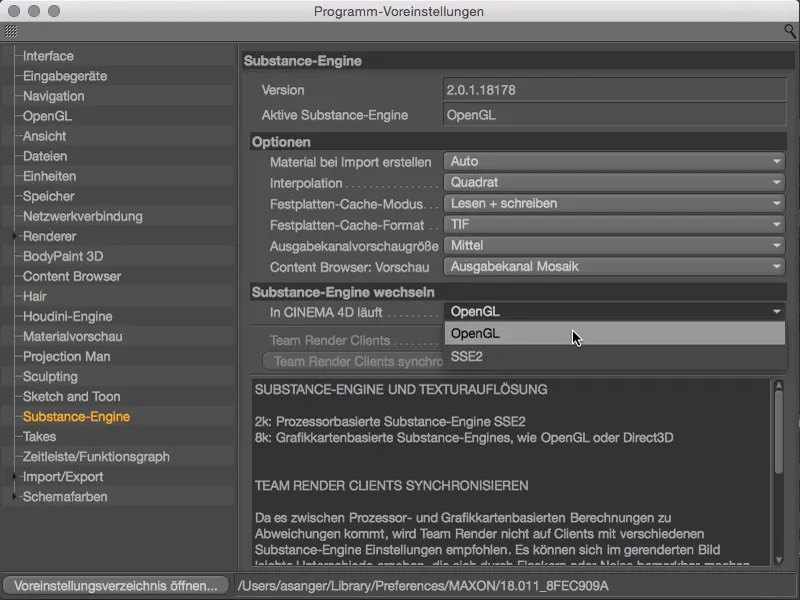
Conectarea la Substance este cu siguranță un avantaj, chiar și pentru cei care (încă) nu își dezvoltă materialele cu Substance Designer. Recomandăm cu tărie să încercați!
Efect Paralax
Prin această inovație aparent nesemnificativă, ne putem îmbunătăți semnificativ aspectul materialelor folosind Hărți de Relief (Bump). Geometria reală rămâne neschimbată, dar prin ușoarele distorsiuni ale coordonatelor UV obținem un rezultat mult mai plastic. Atâta timp cât în dialogul de setări al materialului, în canalul Relief-, parametrul Parallax Offset este setat la 0, se va aplica calculul Relief- cunoscut până la versiunea R17.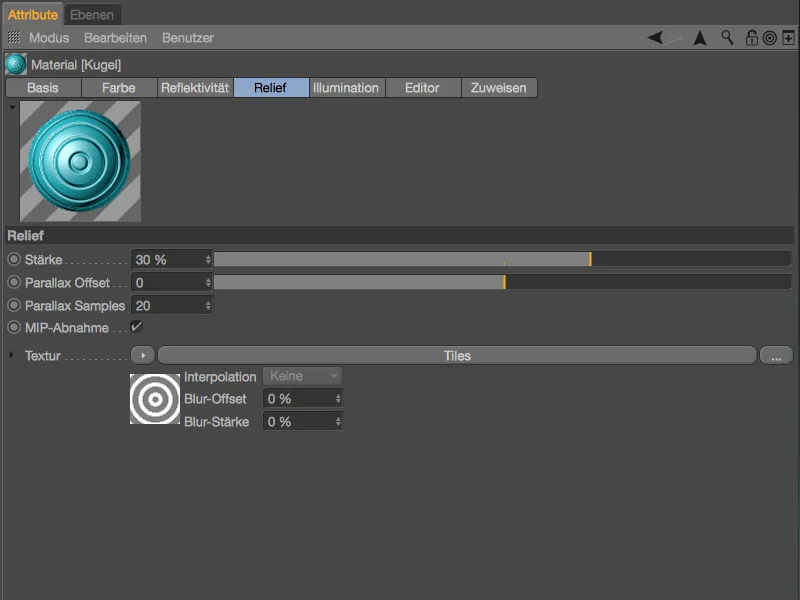
În exemplul dat, chiar dacă se observă un efect de Relief-, acesta pare însă plat din cauza structurii de înălțime puțin accentuată și relativ aspre.
Odată ce activăm Efectul Parallax prin specificarea unui Offset, obținem o imitare mult mai bună a unei structuri de înălțime pe baza distorsionării texturii discutate. Valoarea parametrului Parallax Samples trebuie crescută doar atunci când se observă artefacte vizibile în structurile de relief.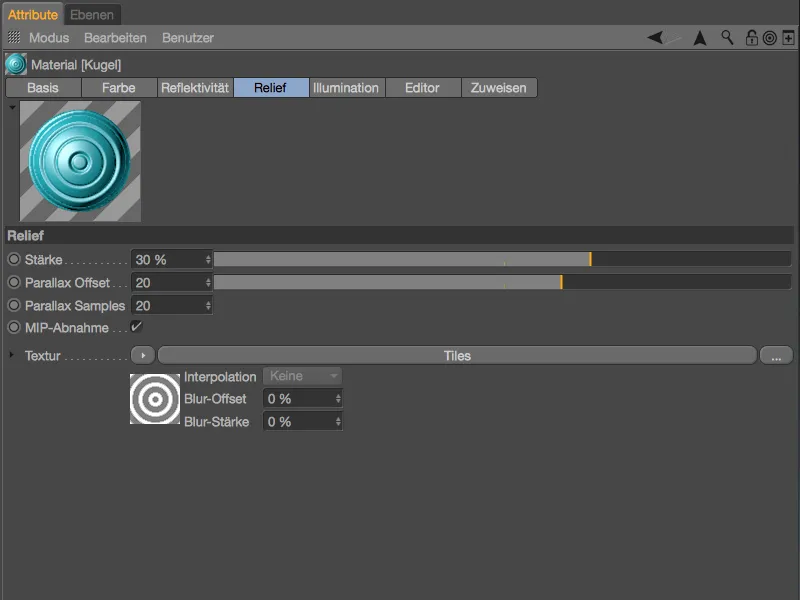
Pentru comparație, randarea cu Efect Parallax activat. Structurile de relief par mult mai realiste, chiar dacă nu se folosește deplasarea reală.
Procesarea Paralelă a Canalelor de Reflexivitate
Canalul de Reflexivitate nu este cunoscut pentru ordine sau utilizare ușoară. Până la versiunea 17, s-a adăugat faptul că modificarea simultană a canalelor de reflexivitate ale două materiale nu era deloc prevăzută.
În Cinema 4D Release 18, acest lucru devine în sfârșit posibil, cel puțin atâta timp cât canalele de Reflexivitate ale celor două materiale au o structură identică (același număr, tip și ordine a straturilor).
O structură de Reflexivitate identică cu un material selectat va fi indicată pentru noi în Managerul de Materiale printr-un mic pătrat la colțul dreapta-sus al materialului.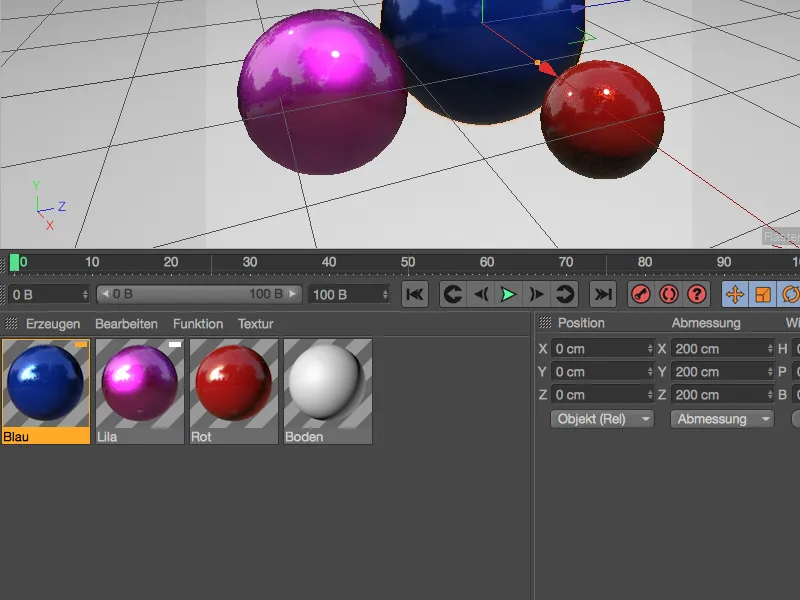
Ca alternativă, putem face selecția materialelor cu aceeași reflexivitate prin comanda corespunzătoare din meniul Funcție al Managerului de Materiale.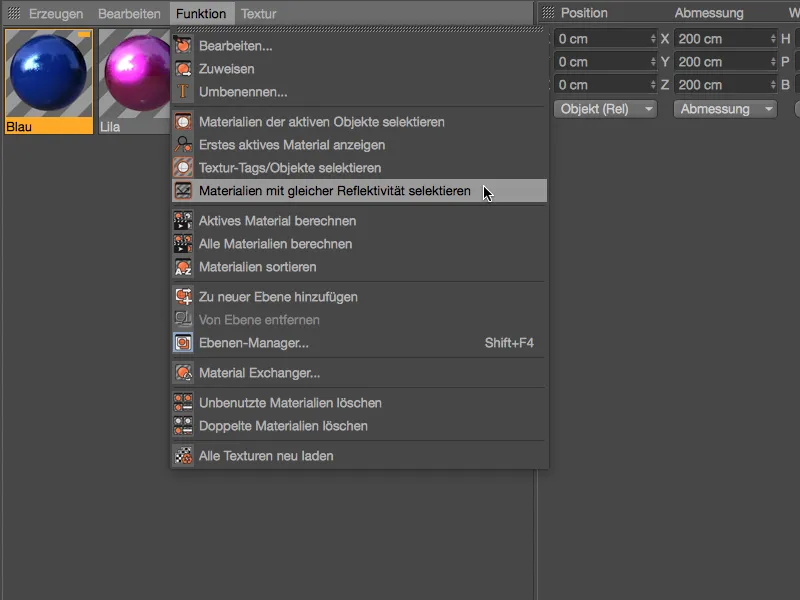
Dacă ambele sau toate materialele sunt selectate în Managerul de Materiale, acum putem, ca de obicei în Cinema 4D, să vizualizăm și să modificăm parametrii în mod transversal conform dorinței noastre.
Shaderul Urmaritor de Umbre
Shaderul Urmaritor de Umbre ne oferă o modalitate relativ simplă de a adăuga umbre sau reflexii aruncate pe obiecte în Canalul Alpha. În exemplul prezentat, acestea ar fi umbrele pe care mingile săritoare le proiectează pe sol.
Shaderul Urmaritor de Umbre poate fi găsit în meniul Generare>Shader al Managerului de Materiale. După ce acest shader este creat ca un material independent, îl asignăm obiectului din scenă care primește umbrele.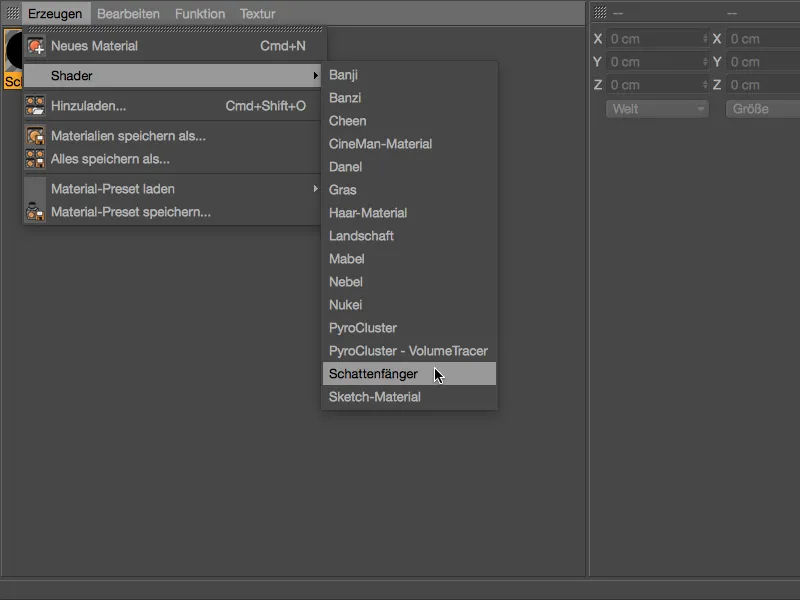
În scenariul de exemplu, obiectul plan- este prevăzut să primească umbra, prin tragere și plasare din managerul de material-, planul primește tag Textură al receptor de umbră. În dialogul de setări corespunzător, putem ajusta separit umbrele și reflecțiile.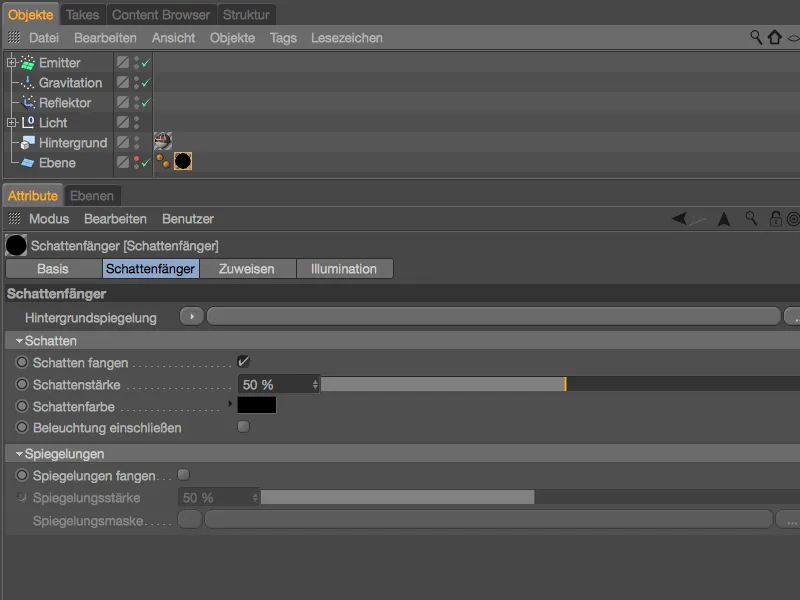
Pentru ca la randare să fie scris efectiv un canal Alpha în fișierul, trebuie să activăm opțiunea Canal Alpha în Presetările de randare de pe pagina de Salvare-.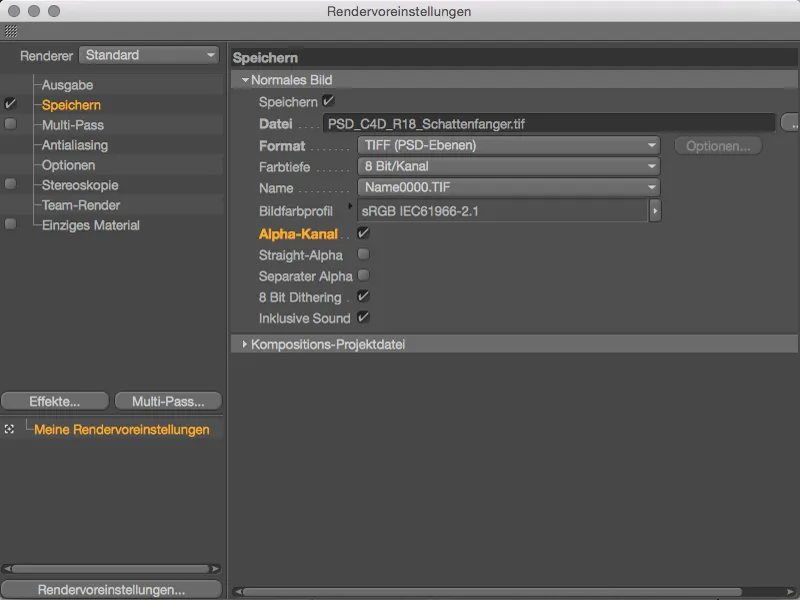
Rezultatul exemplei noastre simple la randare în Managerul Imaginii: În plus față de informațiile Canalului Alpha despre mingile zburătoare, shaderul receptor de umbră se asigură că umbrele proiectate pe podea sunt integrate.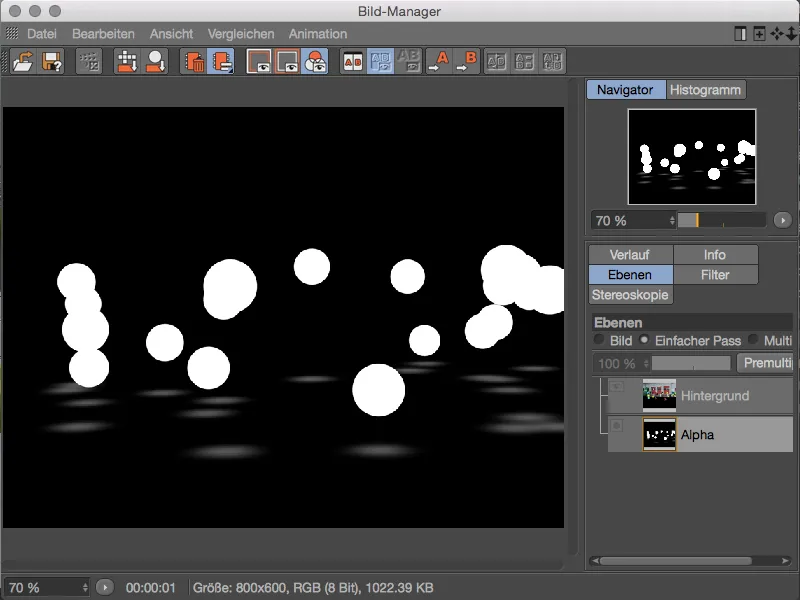
Variante de culoare cu texturi imagine
Până la versiunea 17, posibilitățile de variație a culorii cu texturi de imagine erau limitate la o textură primară și secundară, dar în versiunea 18 putem importa directoare întregi cu imagini ca texturi shader în shaderul de variante. Fiecare textură importată poate fi apoi activată separat și controlată în probabilitatea de apariție.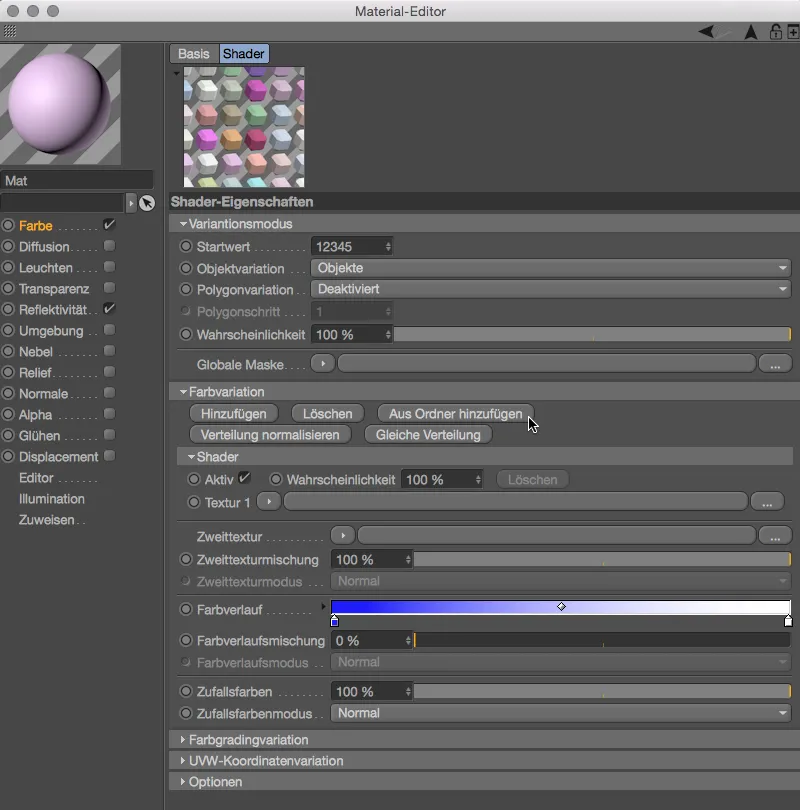
Selector de culori
În final, aș dori să menționez două mici, dar frumoase îmbunătățiri la selectorul de culori. Pentru a reduce dimensiunea destul de voluminoasă a selectorului de culori la o mărime mai compactă, acum un icon suplimentar din stânga oferă un mod compact.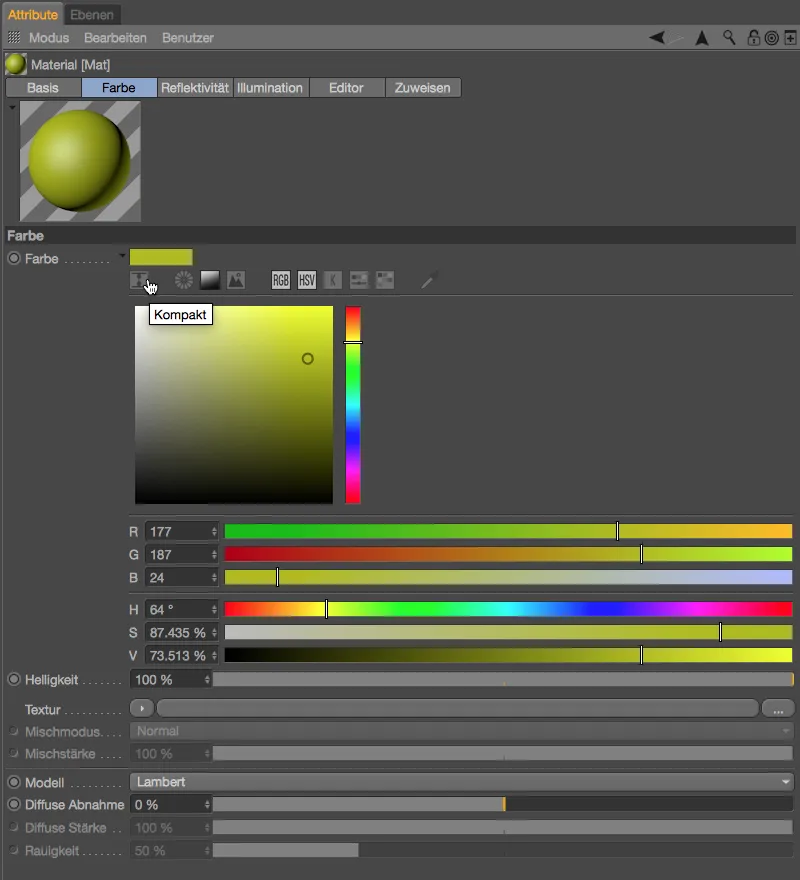
Modul compact constă în aranjarea compactă și mai mică a spectrului și a reglajelor de culoare RGB- și HSV. Cursorul de culoare în spectru poate fi acum de asemenea controlat prin tastele de săgeți (stânga, dreapta, sus și jos) în pași de 1 procent. Adăugarea tastelor Shift- sau Strg/Ctrl realizează pași de 10 procente, tasta Alt- saltul direct la marginea corespunzătoare a spectrului (0 % sau 100 %).